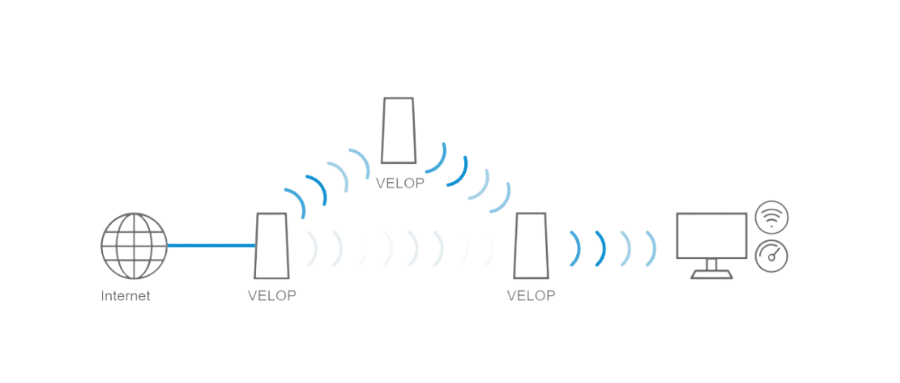دو نوع شبکه مش وجود دارد: شبکه مش بی سیم و شبکه مش سیمی.
شبکه بیسیم، روتر اصلی و روترهای فرعی را از طریق وایفای به هم متصل میکند، و قرارگیری روترها با سیمکشی محدود نمیشود، و از نظر زیباییشناسی نسبت به شبکه مش سیمی، آزادتر و زیباتر است.
شبکه سیمی روتر اصلی و زیر روترها را از طریق کابل شبکه به هم متصل می کند و شبکه مش سیمی نسبتاً پایدارتر از شبکه مش بی سیم است.
مراحل راه اندازی شبکه مش بی سیم:
- روتر اصلی را پیکربندی کنید (مثل یک روتر معمولی تنظیم شده است) تا مطمئن شوید که در صورت روشن بودن می تواند به اینترنت دسترسی داشته باشد.
- شبکه مش را در تنظیمات فعال کنید یا دکمه MESH/WPS را روی روتر اصلی فشار دهید تا چراغ مش شروع به چشمک زدن کند تا شبکه مش فعال شود.
- روتر فرعی را به برق وصل کنید و روشن کنید و آن را به تنظیمات کارخانه بازگردانید (دکمه RESET یا DEFAULT روی روتر را حدود 5-10 ثانیه فشار دهید و نگه دارید تا به تنظیمات کارخانه بازگردد).
- پس از راه اندازی مجدد روتر فرعی (حدود 2 دقیقه طول می کشد)، دکمه MESH/WPS را در روتر اصلی و فرعی به طور همزمان فشار دهید و چراغ های شبکه در هر دو روتر به طور همزمان شروع به چشمک زدن می کنند.
- حدود 3 دقیقه صبر کنید، خواهید دید که چراغ نشانگر شبکه مسیر فرعی روشن می ماند، یعنی شبکه مش با موفقیت ایجاد شده است.
مراحل راه اندازی یک شبکه مش سیمی (سه مرحله اول مانند شبکه مش بی سیم است):
- روتر اصلی را پیکربندی کنید (مثل یک روتر معمولی تنظیم شده است) تا مطمئن شوید که در صورت روشن بودن می تواند به اینترنت دسترسی داشته باشد.
- شبکه مش را در تنظیمات فعال کنید یا دکمه MESH/WPS را روی روتر اصلی فشار دهید تا چراغ مش شروع به چشمک زدن کند تا شبکه مش فعال شود.
- روتر فرعی را به برق وصل کنید و روشن کنید و آن را به تنظیمات کارخانه بازگردانید (دکمه RESET یا DEFAULT روی روتر را حدود 5-10 ثانیه فشار دهید و نگه دارید تا به تنظیمات کارخانه بازگردد).
- از کابل شبکه برای اتصال پورت WAN زیر روتر به پورت LAN روتر اصلی استفاده کنید.
- منتظر بمانید تا چراغ نشانگر شبکه و چراغ پورت WAN روتر روشن شود، به این معنی که شبکه مش با موفقیت ایجاد شده است.
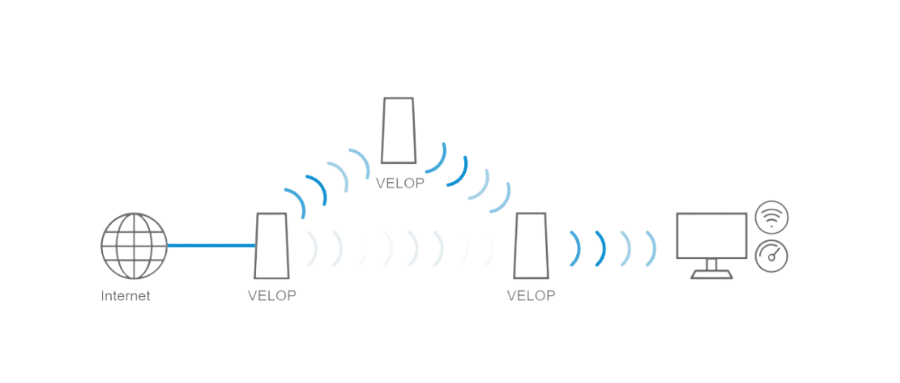


 IP
IP